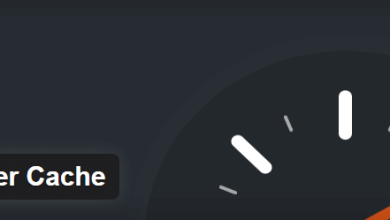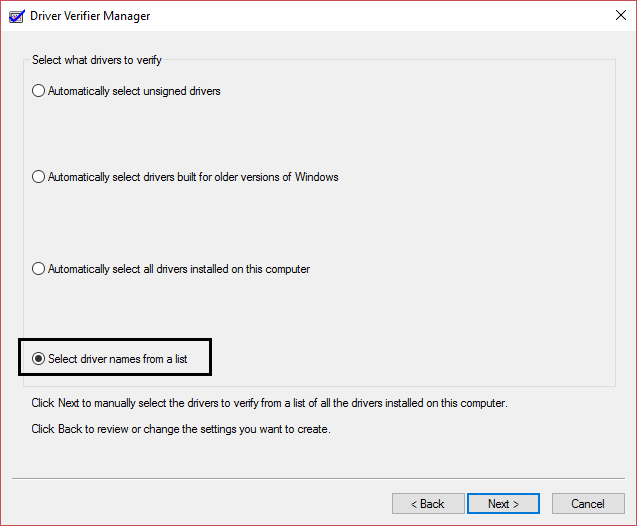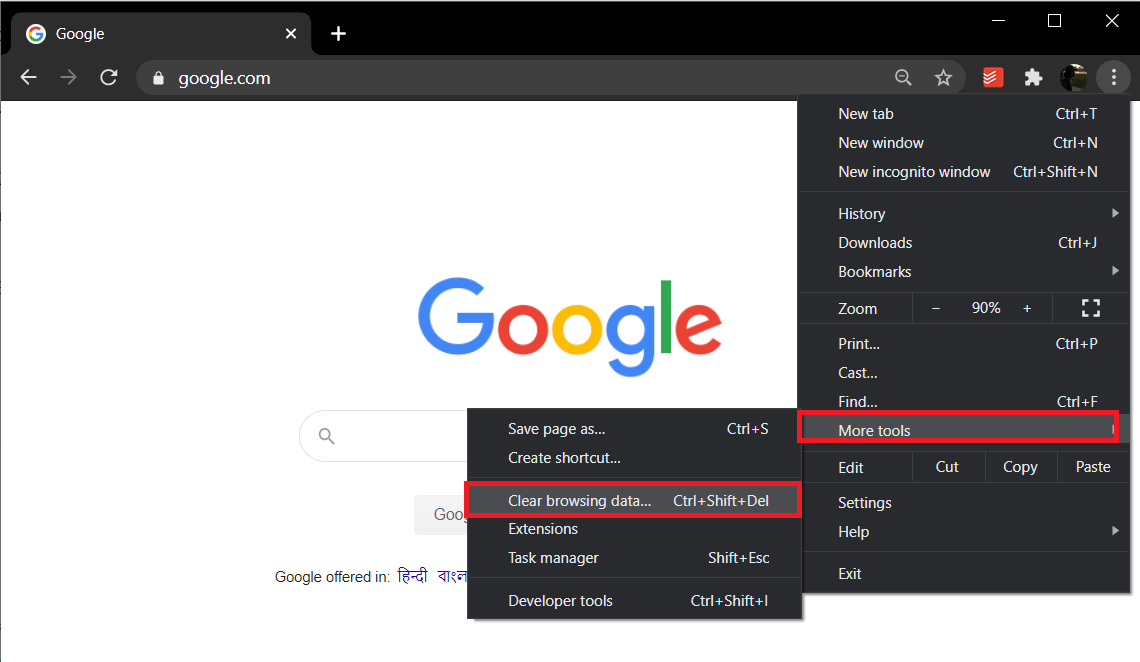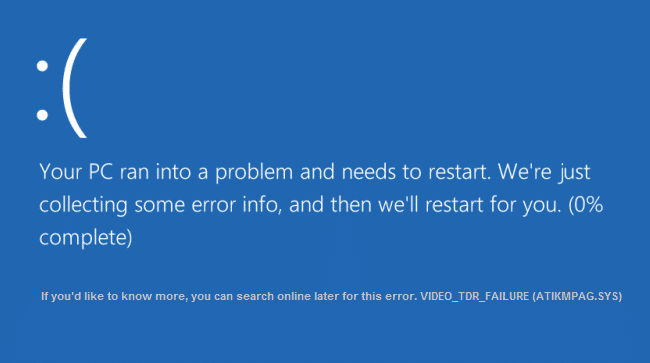
Arreglar VIDEO_TDR_FAILURE (ATIKMPAG.SYS): Si se enfrenta a un error de pantalla azul de la muerte (BSOD) VIDEO_TDR_FAILURE (ATIKMPAG.SYS), entonces esta guía definitivamente lo ayudará a resolver este error. La causa principal de este error parece ser controladores gráficos defectuosos, obsoletos o corruptos. TDR significa componentes de tiempo de espera, detección y recuperación de Windows. Lo único bueno de este error parece ser la información adjunta al error que parece indicar que el problema se creó debido al archivo atikmpag.sys, que es un controlador de AMD.

Si ha actualizado Windows recientemente o ha descargado manualmente los controladores, lo más probable es que se encuentre con este error. La actualización automática de Windows parece descargar los controladores incompatibles que causan este error BSOD. Además, si ve el error VIDEO_TDR_FAILURE (ATIKMPAG.SYS) en su pantalla de inicio de sesión, no podrá iniciar sesión debido a este error, por lo que se recomienda iniciar Windows en modo seguro y luego intentar iniciar sesión.
Índice de contenidos
Arreglar VIDEO_TDR_FAILURE (ATIKMPAG.SYS)
Asegúrate de crear un punto de restauración en caso de que algo salga mal.
Método 1: actualizar el controlador de la tarjeta gráfica AMD
1. Presione la tecla de Windows + R y luego escriba devmgmt.msc y presione Entrar para abrir el Administrador de dispositivos.

2. Ahora expanda el adaptador de pantalla y haga clic derecho en su tarjeta AMD luego seleccione Actualice el software del controlador.
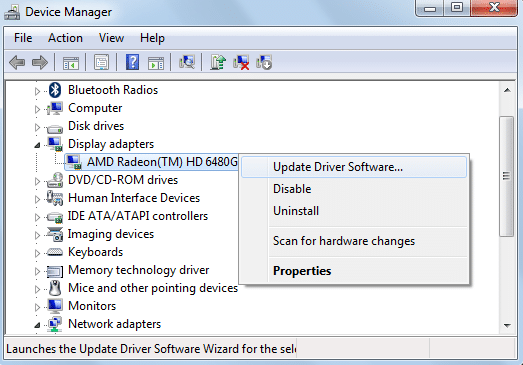
3. En la siguiente pantalla, seleccione Busque automáticamente el software del controlador actualizado.
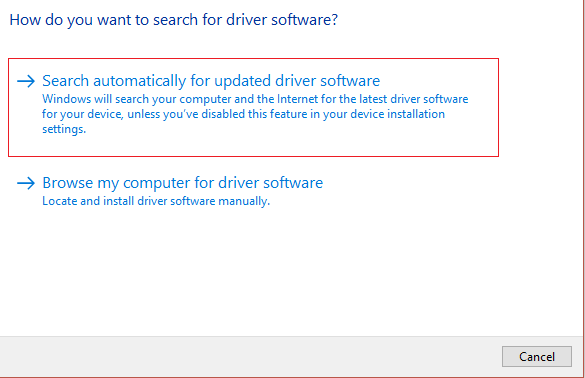
4. Si no se encuentra ninguna actualización, vuelva a hacer clic con el botón derecho y seleccione Actualice el software del controlador.
5. Esta vez elige “Busque en mi computadora el software del controlador.”
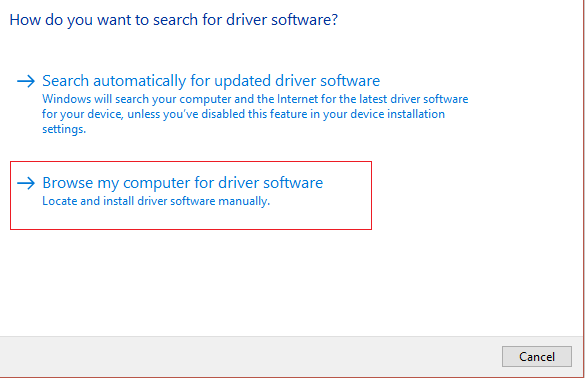
6. A continuación, haga clic en Permítanme elegir de una lista de controladores de dispositivos en mi computadora.
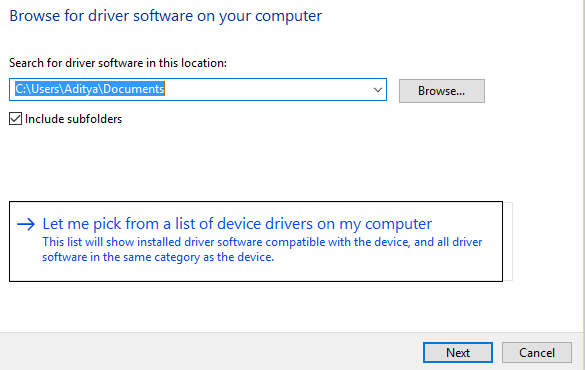
7. Seleccione su controlador AMD más reciente de la lista y finalice la instalación.
8. Reinicie su PC para guardar los cambios.
Método 2: Vuelva a instalar el controlador en modo seguro
1. Presione la tecla de Windows + R y luego escriba msconfig y presione Entrar para abrir la Configuración del sistema.
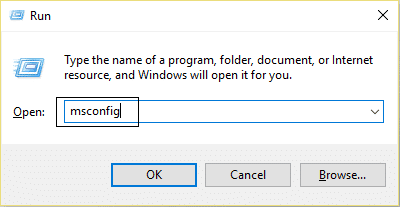
2. Cambia a la pestaña de arranque y marque el Opción de arranque seguro.

3. Haga clic en Aplicar seguido de Aceptar.
4. Reinicie su PC y el sistema se iniciará en Modo seguro automáticamente.
5. Vuelva a ir al Administrador de dispositivos y expanda Adaptadores de pantalla.

6. Haga clic derecho en su tarjeta gráfica AMD y seleccione desinstalar Repita este paso para su Tarjeta Intel.
7. Si se le pide confirmación elija Aceptar.
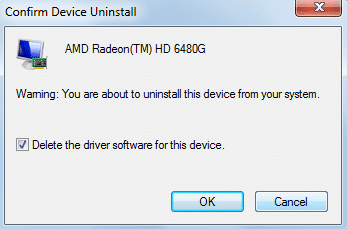
8. Reinicie su PC en modo normal e instale la última versión del Controlador de chipset Intel para tu computadora
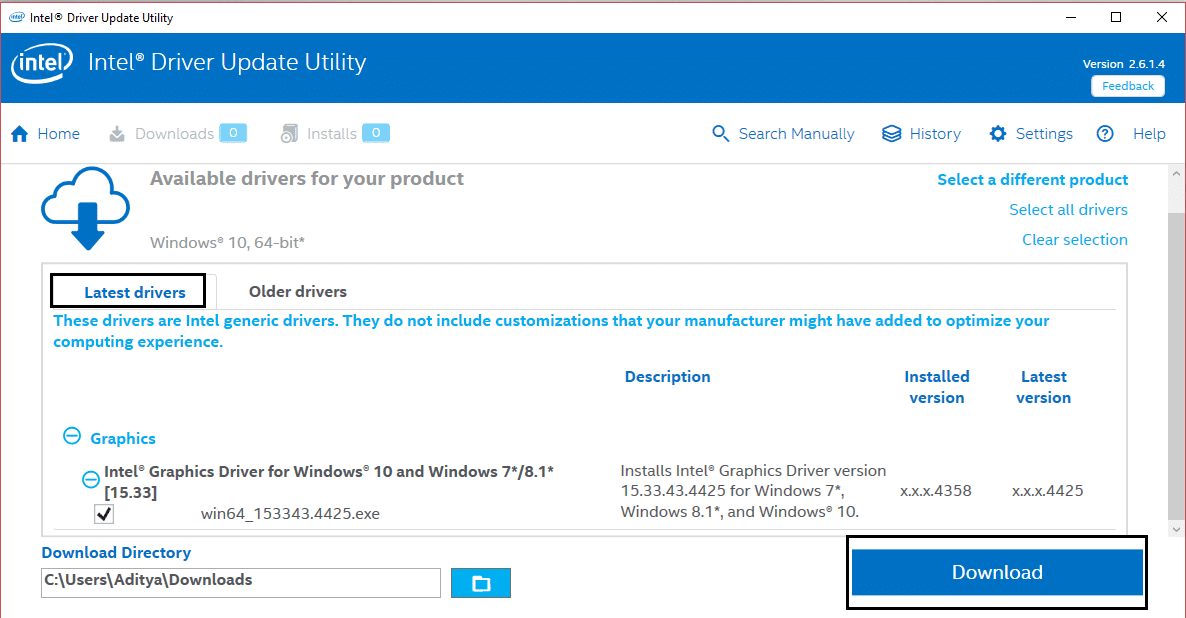
9. Vuelva a reiniciar su PC y luego descargue la última versión de los controladores de su tarjeta gráfica desde su sitio web del fabricante.
Método 3: Instale la versión anterior del controlador
1. Presione la tecla de Windows + R y luego escriba devmgmt.msc y presiona Enter para abrir Administrador de dispositivos.
2. Ahora expanda el adaptador de pantalla y haga clic derecho en su tarjeta AMD y luego seleccione Actualice el software del controlador.
3. Esta vez elige Busque en mi computadora el software del controlador.
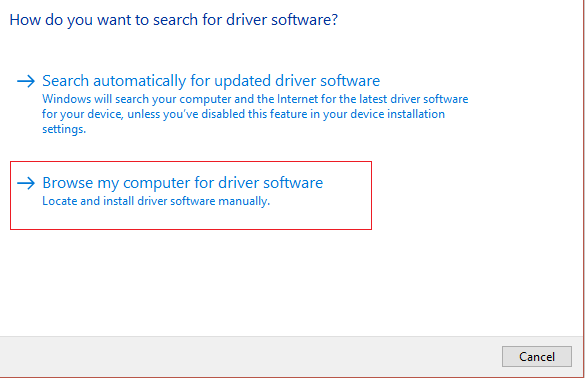
4. A continuación, haga clic en LDéjame elegir de una lista de controladores de dispositivos en mi computadora.
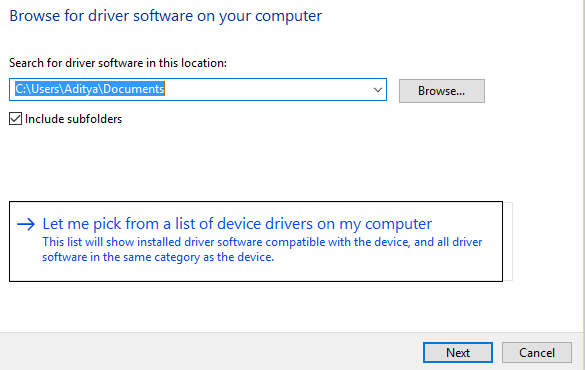
5. Seleccione sus antiguos controladores AMD de la lista y finalice la instalación.
6. Reinicie su PC para guardar los cambios. Este método definitivamente debería Arreglar VIDEO_TDR_FAILURE (ATIKMPAG.SYS) pero si no, continúe con el siguiente método.
Método 4: Cambiar el nombre del archivo atikmdag.sys
1. Navegue a la siguiente ruta: C:WindowsSystem32controladores

2. Encuentra el archivo atikmdag.sys y cambiarle el nombre a atikmdag.sys.antiguo.

3. Vaya al directorio ATI (C:ATI) y busque el archivo atikmdag.sy_ pero si no puede encontrar este archivo, busque este archivo en la unidad C:.

4. Copie el archivo en su escritorio y presione Windows Key + X luego seleccione Símbolo del sistema (administrador).

5. Escriba el siguiente comando en cmd y presione Entrar después de cada uno:
chdir C:Usuarios[Your Username]escritorio
expand.exe atikmdag.sy_ atikmdag.sys
Nota: Si el comando anterior no funcionó, intente con este: expandir -r atikmdag.sy_ atikmdag.sys

6. Debería haber archivo atikmdag.sys en su escritorio, copie este archivo en el directorio: C:WindowsSystem32Drivers.
7. Reinicie su PC para guardar los cambios.
.
Eso es todo lo que has logrado Arreglar VIDEO_TDR_FAILURE (ATIKMPAG.SYS) Si aún tiene alguna consulta sobre esta publicación, no dude en hacerla en la sección de comentarios.